Excel中文本型数字如何转换成数值型数字
在日常工作中,我们会使用到Excel,但是它有时候会显示为文本型数据,让我们处理起来非常麻烦,那么如何转换为可进行运算的数值型数据呢?
文本型数据转换为数值型数据方法一
01、首先,我们先进行单个单元格文本型数据转换为数值型的方法,先找到一个文本型的数据,我们可以看到在数据上方,有一个绿色的三角形图案,点击它,会在左边看到一个感叹号的标志,这就是文本型数据了,如图所示。
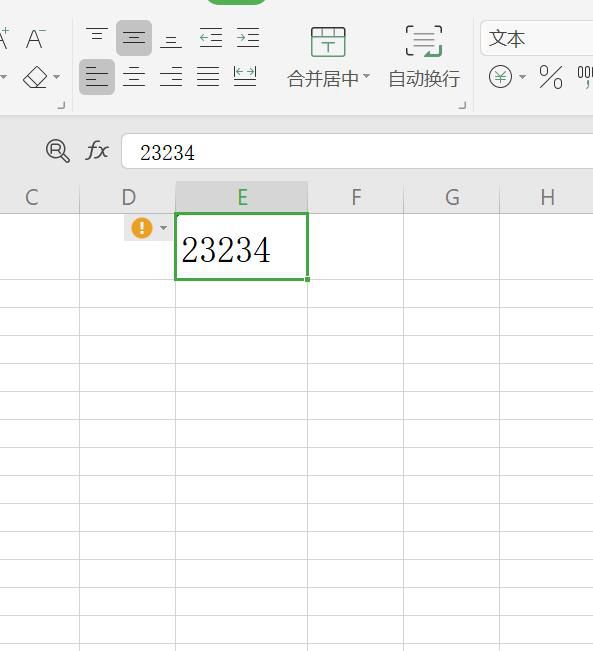
02、接着我们选中需要转换的单元格,点击鼠标右键,选择设置单元格格式,如图所示。
03、这时会弹出一个窗口,然后点击数字,选择常规即可,如图所示。
04、这时我们把该数据已经设置成常规格式,但是需要注意的是,此时还不是真正的数值格式,我们双击单元格,就可以激活单元格的编辑模式了,然后Enter回车就可以了,最终显示的数据就是数值型的了,如图所示。
文本型数据转换为数值型数据方法二
01、上面的方法是对单个单元格,或者少量转换的单元格比较方便,但是针对多个单元格的转换就较为繁琐或者低效,下面我们将讲一下如何对多个单元格的方法了, 首先选中我们需要转换的多个单元格区域,然后执行方法一的方法,将其变为常规格式,如图所示。
02、接着我们在Excel表中,选择一个空白的单元格,然后复制该单元格,快捷键为ctrl c,如图所示。
03、然后,选中要转换的的区域,注意多个单元格一起选中,然后点击右键,点击选择性粘贴选项,如图所示。
04、点击过后,会弹出一个对话框,在该对话框中,我们选择运算区域,然后点击【加】这个选择,最后点击确定即可,如图所示。
05、这时候我们就可以看到该组文本型数据,转换为数值型数据了,如图所示。
文本型数据转换为数值型数据方法三
01、最后一个简便方法,当我们选中一个文本型的数据时,会看到单元格的左上角有一个黄色的叹号,显示该单元格为文本型,如图所示。
02、然后我们点击这个叹号,这时会弹出多个选项,我们选择里面的【转换为数字】,就可以把文本型转为数值型了,如图所示。